O que a integração com o Xero faz?
Integrar o Capsule à sua conta Xero irá adicionar automaticamente todos os seus contatos pagantes do Xero à sua conta Capsule.
Todas as informações de fatura no Xero são resumidas no Capsule, incluindo;
- Datas de vencimento dos pagamentos,
- Se uma fatura foi paga
- Valores vencidos e cotações no registro de contato vinculado no Capsule.
Uma vez que a integração esteja toda configurada e em funcionamento, o Capsule continuará atualizando o Xero com quaisquer alterações que você fizer, então você deve sempre considerar o Capsule como sua fonte principal de informações, por exemplo, se você atualizar um endereço no Capsule, o Xero também será atualizado automaticamente.
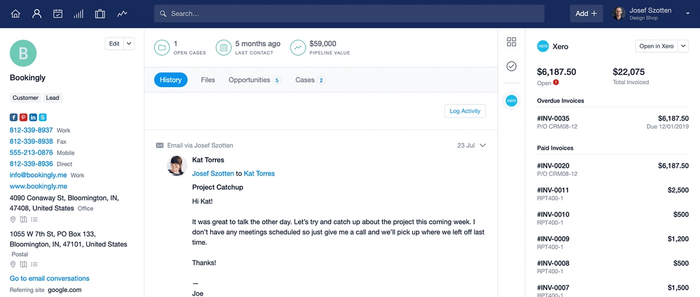
Por fim, novos contatos do Capsule também podem ser facilmente adicionados ao Xero quando você estiver pronto para emitir uma fatura.
Configurando a integração com o Xero
Para configurar a integração com o Xero:
- No Capsule, vá até Account SettingsIntegrationsXero e clique no botão para Configurar o Xero.
- Escolha a opção para Ativar Integração. Será perguntado como você gostaria de lidar com as informações do fornecedor. Se você usa equipes no Capsule para controlar o acesso às informações de contato, pode selecionar uma equipe padrão para a qual todos os contatos do Xero serão adicionados.
- Clique em Conectar ao Xero para conceder ao Capsule acesso à sua conta Xero. A integração está agora ativa e funcionando.
Uma sincronização inicial é realizada do Xero para o Capsule, carregando todas as informações atuais de pagamento e fatura, bem como adicionando quaisquer contatos que ainda não existam no Capsule; conforme explicado aqui.
Gerenciando fornecedores e faturas de fornecedores no Xero
As informações do fornecedor armazenadas no Xero podem ser sensíveis, por exemplo, pagamentos de diretores e funcionários ou outros fornecedores que não são conhecidos pela sua equipe(s). Durante a configuração, você decide se as informações de pagamento do fornecedor serão compartilhadas no Capsule. Em Account SettingsIntegrationsXero.
- Selecione Não importar fornecedores do Xero para o Capsule se não deseja compartilhar informações de fornecedores.
- Selecione Importar fornecedor do Xero para o Capsule se estiver de acordo com o compartilhamento das informações.
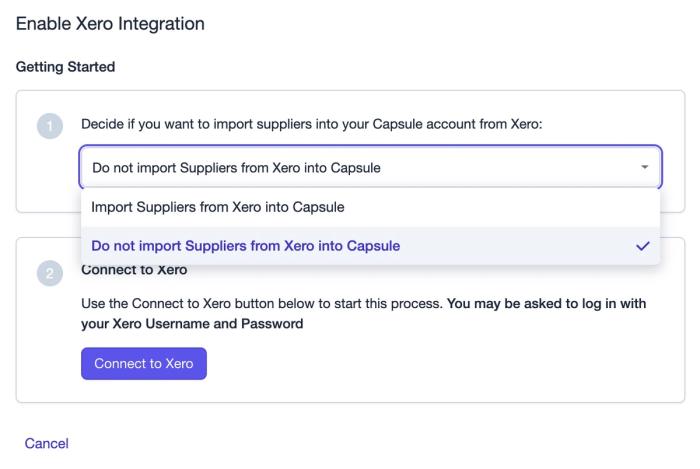
Adicione um link de um contato no Xero para o Capsule
Separadamente, você pode criar um link no Xero que permite abrir facilmente o contato correspondente de um contato do Xero no Capsule. Esta é uma configuração única no Xero que torna muito simples a navegação do Xero para o Capsule.
- Dentro da sua conta Xero, clique no nome da sua Organização no canto superior esquerdo e depois vá para SettingsCustom contact links
- Em seguida, use o botão para Adicionar um Link Personalizado e insira 'Ver na Cápsula' como o nome, e
https://[your-subdomain].capsulecrm.com/party/xero/{!CONTACTID}como a definição do link. - Certifique-se de substituir [your-subdomain] pelo subdomínio da sua conta Capsule.
- Clique em Salvar e você terá terminado.
Agora você pode ir até um contato no Xero e encontrará um link para o Capsule no painel de detalhes do contato à direita.
Se você já conectou o Capsule e o Xero, e alterou a configuração para não importar fornecedores, então todos os fornecedores existentes sincronizados com o Capsule permanecerão, mas nenhum novo fornecedor será sincronizado.
Se um contato for tanto cliente quanto fornecedor no Xero, o contato será sincronizado com o Capsule, mas as faturas do fornecedor não serão.
Funcionalidades da integração Capsule - Xero
O que acontece durante a sincronização?
Existem sincronizações regulares de 2 horas entre Xero e Capsule. Quando um contato do Xero tem pelo menos uma nova fatura autorizada (ou seja, a fatura não está em rascunho), esse contato será carregado no Capsule. Isso significa que um contato pode estar no Xero por algum tempo e só será transferido para o Capsule quando uma fatura for autorizada para o contato pagar. Neste ponto:
- Se o contato ainda não existir no Capsule, um novo contato será criado
- Aqueles que podem ser correspondidos pelo nome serão automaticamente vinculados.
O que acontece com os contatos arquivados no Xero?
Durante a sincronização inicial, se você tiver um contato no Xero que está arquivado, ele não será adicionado ao Capsule. Isso ocorre porque evitamos puxar atualizações para contatos arquivados.
Se você tiver a integração com o Xero configurada e posteriormente arquivar um contato do Xero que está vinculado a um contato do Capsule, o link entre os registros correspondentes permanece no lugar, mas não puxaremos mais atualizações para esse contato no Capsule.
Como exportar contatos do Capsule para o Xero
Se você tem um contato no Capsule que não exibe nenhuma informação do Xero e deseja esse contato no Xero, basta clicar em 'Exportar para o Xero’. Isso evita ter que adicionar manualmente esse contato ao Xero para faturamento.
Quando um indivíduo está vinculado a uma organização no Capsule, espera-se que você queira faturar a organização e não o indivíduo. O Capsule exporta a organização, e o registro da pessoa de onde você está exportando será tratado como o campo ‘Pessoa Principal’ no Xero. Os seguintes campos são preenchidos no Xero a partir do Capsule:
- Nome da organização
- Pessoa Principal (onde a exportação é do registro da pessoa no Capsule)
- Primeiro endereço de e-mail
- Telefone [Trabalho]
- Telefone [Móvel]
- Telefone [Direto]
- Telefone [Fax]
- Website/Social
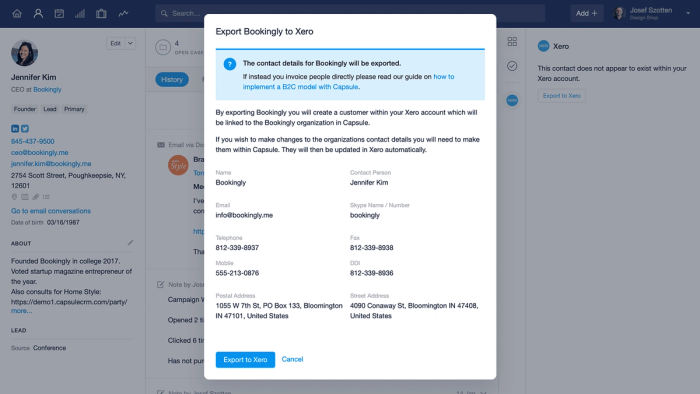
Você pode ter armazenado múltiplos endereços para um contato no Capsule e existem algumas regras sobre como os endereços são transferidos para o Xero:
Um endereço postal no Capsule preencherá o campo ‘Endereço Postal’ no Xero. Se não houver um Endereço Postal no Capsule, então é o primeiro endereço do contato que será utilizado no campo ‘Endereço Postal’ no Xero.
Um endereço comercial em Capsule sempre será inserido no campo ‘Endereço’ em Xero. Se não houver um endereço comercial em Capsule, o campo ‘Endereço’ em Xero ficará em branco.
Excluindo e gerenciando duplicatas com o Xero
Podem ocorrer duplicatas devido à integração. Se houver uma pequena diferença na grafia de um contato entre o Capsule e o Xero, a sincronização tratará o cliente no Xero como novo e criará um contato duplicado no Capsule. Se duplicatas forem criadas acidentalmente, você pode mesclá-las seguindo os passos aqui. Estes precisam ser mesclados com o exato mesmo nome que está armazenado no Xero, ou o Xero continuará a enviar o contato ‘novo’ para o Capsule.
A exclusão de um contato deve ocorrer tanto no Xero quanto no Capsule, nessa ordem. Excluir um contato no Capsule primeiro, sem excluir o contato no Xero, significará que o contato será adicionado novamente ao Capsule na próxima vez que a sincronização ocorrer. Por isso, é importante excluir o contato no Xero e depois excluí-lo no Capsule.
Usando Xero em um Negócio B2B vs B2C
Ao lidar com pessoas para a integração com o Xero, dividimos os contatos em contatos B2C (pessoas não associadas a uma organização) e contatos B2B (pessoas associadas a uma organização).
Ao exportar um contato B2C para o Xero, os detalhes da Pessoa são exportados para o sistema de contabilidade. Esperamos que faturas sejam emitidas para essa pessoa. Ao exportar um contato B2B, exportamos apenas os detalhes da organização. Fazemos isso porque em um relacionamento B2B, as faturas são quase sempre emitidas para uma organização em vez de uma pessoa.
Quando você usa a opção de Export to Xero a partir do registro de contato de uma Pessoa, o primeiro e último nome da Pessoa são usados no campo 'Pessoa de Contato' no Xero e todos os outros detalhes adicionados ao Xero serão da Organização.
Como desativar a integração com o Xero
Para desconectar a integração com o Xero:
- Vá até Account SettingsIntegrationsXero e clique no botão para Configurar o Xero.
- Clique para Desativar a Integração com o Xero e confirme.
Uma vez que a integração for desativada, todo o histórico de faturas e os links para o Xero deixarão de ser exibidos, mas os Contatos criados pela integração permanecerão no Capsule.